Anfang September hat Steganos seine überarbeitete Sicherheitsanwendung Steganos Privacy Suite 18 veröffentlicht. Wer diese Software noch nicht kennt, damit kann man Dokumente, Bilder, Passwörter und Mails verschlüsseln. Diese Suite umfasst die einzelnen Programme von Steganos wie zum Beispiel Safe 18, Passwort-Manager 18.
Das Programm kostet 49,95 € und kann auf bis zu 5 Geräten gleichzeitig installiert werden. Wir haben für euch 10 Lizenzen, die wir verlosen können. Zum Gewinnspiel kommen wir dann weiter unten.
Was ist neu in der Steganos Privacy Suite 18:
- Optimierter Shredder zur sauberen, endgültigen Datenentfernung
- Webcam-Schutz
- Optimiertes Steganos Crypt & Hide zum Verstecken sensibler Daten in Ihren Bildern oder in Ihrer Musik
- Backup-Assistent, um Daten auf Backup Medien zu sichern
- Optimierte Portable Daten-Safes für USB-Sticks, CD, DVD oder Blu-ray-Disc
- Microsoft Edge Passwort-Manager Browser-Plugin (Sofern die Erweiterung von Microsoft freigegeben wird)
- Optimiertes und erweitertes automatisches Eintragen von Passwörtern und Daten –
auch auf Smartphone oder Tablet
Bei der Installation und auch nach dem ersten Start wird man gefragt, ob man die Newsletter abonnieren möchte. Muss man natürlich nicht. Danach erwartet einen eine optisch übersichtliche Startoberfläche, um die einzelnen Bereiche der Software abzuarbeiten.
Unter Safe oder Portable Safe lassen sich wichtige Daten auf dem PC, Netzwerk, USB-Stick oder auch in der MagentaCloud, Dropbox, GoogleDrive oder OneDrive verschlüsselt ablegen. Verschlüsselt werden alle Daten mit der 384 Bit-AES-XEX-Verschlüsselung. Über welchen Weg man seine Daten verschlüsselt bleibt jedem natürlich selbst überlassen.
Möchte man Daten verschlüsseln und auch gleichzeitig verstecken, dann nutzt man „Crypt & Hide“. Hier wählt man die Dateien oder auch Ordner aus und kann diese dann geschützt ablegen. Diese können dann bei Bedarf auch über diesen Weg wieder entschlüsselt und sichtbar gemacht werden.
Der wohl wichtigste Teil ist der Passwort Manager. Hier kann man ein Passwort ganz normal eintragen, eine virtuelle Tastatur verwenden, damit kein Keyogger etwas mitbekommt. Ein Bilderpasswort über PicPass kann erstellt werden, oder man nutzt den Passwort-Generator.
Gespeichert werden hier dann neben den Passwörtern auch Bankkonten, Kreditkarten und die in der Hauptansicht einzeln aufgeführten „Privaten Favoriten“.
Die E-Mail-Verschlüsselung wird über ein Outlook-Plugin, einer iOS-App und einer noch kommenden Android-App vorgenommen. Die „Windows Phoner“ sind hier mal wieder aussen vor.
Die Shedder-Funktion bietet die Möglichkeit Daten „richtig“ zu löschen, sodass eine Wiederherstellung unmöglich wird. Die Möglichkeit die freien Bereiche auf der Festplatte komplett zu löschen besteht auch. Einmal manuell und einmal über den Task-Planer. Hier kann man einstellen, wie oft der leere Bereich auf den ausgewählten Partitionen geshreddert werden soll. Sodass auch hier keine Wiederherstellung von sensiblen Daten möglich ist.
Den Complete-Shredder sollte man nicht ohne weiteres ausführen. Denn der formatiert die ausgewählte Partition komplett.
Gestartet wird der Shredder als Administrator. Bedeutet man kann ihn über die Startansicht starten und muss dann eine Meldung bestätigen, dass der Shredder im Admin-Modus benutzt wird, oder man nimmt gleich die richtige Verknüpfung im Startmenü.
Beim Spurenvernichter kann man einmal die temporären Browser-Daten, Cookies etc. und einmal die Windows-Daten löschen lassen. Wer immer die selben Einstellungen vornimmt, kann die Einstellungen auch als Profil speichern. So spart man sich die ewige Klickerei, um Haken zu setzen.
Der Nachteil vom Spurenvernichter ist, dass er keine detaillierten Angaben macht, welche Einträge genau gelöscht werden. Man sieht nur zum Beispiel „Browser (1 Spur)“ (1 Haken gesetzt ist 1 Spur) und muss darauf hoffen dass der Spurenvernichter alles richtig macht.
Bei der Privatsphäre lässt sich die Webcam schützen, indem sie deaktiviert wird. Werbund, Tracking und der Browsertyp werden blockiert oder anonymisiert.
Beim Versuch die Werbung zu blockieren passierte bei meinem Versuch unter Windows 10 14915 im Microsoft Edge, Opera und auch Firefox nichts. Auch nach einem Neustart wurde fleissig weiter die Werbung angezeigt. Warum, kann ich nicht nachvollziehen aber entweder war es nur bei mir, oder Steganos wird hier noch nachbessern müssen.
Um einmal zum Abschluss zu kommen. Wer auf Sicherheit bedacht ist, kann mit der Steganos Privacy Suite 18 nicht viel falsch machen. Da das Programm übersichtlich und verständlich aufgebaut ist.
Ob man so ein Programm benötigt, muss jeder selbst entscheiden. Denn ist einmal das Passwort für die Verschlüsselung weg, sind alle wichtigen Daten im Nirwana.
Wer sich noch weiter über das Programm informieren möchte:
Info und Download
Aber kommen wir nun zum Gewinnspiel:
Wir verlosen 10 Schlüssel für die Steganos Privacy Suite 18
Am Gewinnspiel kann grundsätzlich jeder Leser teilnehmen. Hinterlasst einfach einen Kommentar. Dieses Mal interessiert uns nicht welche Themenbereiche euch interessieren, sondern mit welchem RSS-Dienst ihr auf Deskmodder zurückgreift. Oder kommt ihr direkt zu uns?
Das Gewinnspiel beginnt sofort und Endet am Donnerstag, den 15.09. um 18.00 Uhr.
PS: Nicht ungeduldig werden, falls der Kommentar nicht gleich erscheint. Dann müssen wir ihn erst manuell freischalten. Also schreibt nicht doppelt oder dreifach.
Viel Spaß!
Teilnahmebedingungen
- Der Rechtsweg ist ausgeschlossen.
- Anspruch auf Garantie besteht nicht. Ein Umtausch oder Wechsel in den entsprechenden Geldbetrag ist nicht möglich.
- Die Gewinner werden von einem Team-Mitglied per E-Mail (gültige Mailadresse hinterlegen) nach dem Ende des Gewinnspielzeitraums benachrichtigt.
- Sollte darauf keine Antwort erfolgen, entfällt der Gewinn nach 3 Tagen und ein neuer Gewinner wird ermittelt.

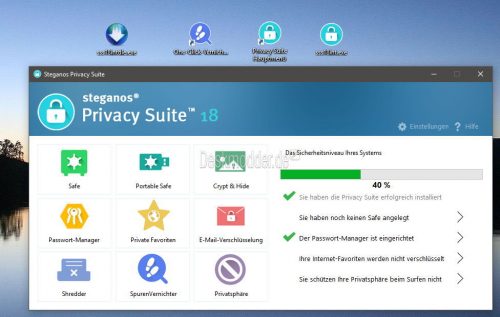
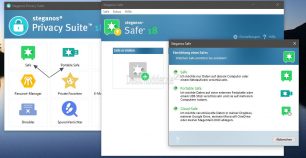
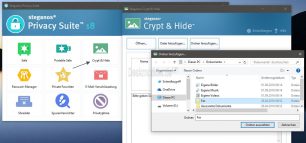
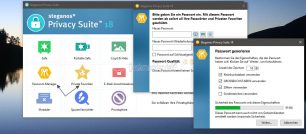
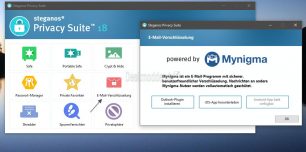
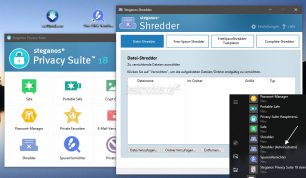
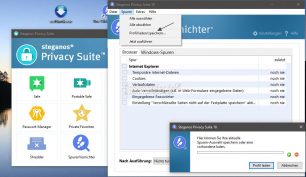
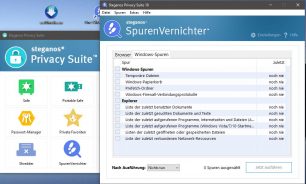
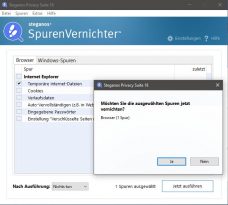
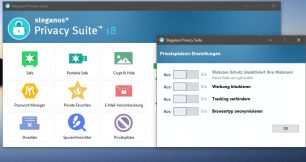







Erstens: cooler und interessanter Artikel
und
Zweitens: Mach mich per Outlook(RSS), der App und direkt bei euch schlau
guter Artikel,
ich benutze keinen RSS-Dienst greife immer direkt auf die Seite zu
ich besuche die Webseite direkt, ist als Lesezeichen abgespeichert
Komme direkt auf die Seite.
Ich benutze den Feedly für RSS
Zugriff über Deskmodder-Symbol in der Favoritenleiste des IE
Ich rufe die Website direkt über den Browser auf.
Noch komme ich direkt zu euch, muss mir aber mal einen guten RSS Dienst suchen um alle News unter ein Dach zu bekommen.
am PC gehe ich mit Chrome direkt auf die Seite;
am Smartphone verwende ich den gReader Pro (wobei alle Feeds bei feedly gespeichert sind)
Für RSS benütze ich momentan inoreader.com. Erinnert mich an Google Reader, kann aber viel mehr.
ich benutze das addon „newsfox“ in firefox
Direkt auf die Seite
Also ich surfe immer direkt auf eure Seite.
Zugriff direkt auf die Seite.
Direkt und ohne Umwege.
Hallo, ich schaue fast jeden Tag je nach Möglichkeiten bei deskmodder.de vorbei, und ich denke bin immer auf den neuesten Stand!!
Deskmodder ist als Favorit direkt in der oberen Lesezeichenleiste gespeichert. Bei Deskmodder gibt es nämlich viel mehr zu entdecken als nur Neuigkeiten.
Komme direkt auf die Seite
Wär schon eine geniale neue Sache. Habe bisher andere Prg dazu benutzt
Vielen Dank
Lg. Michael
Ich bin direkt auf den Artikel gekommen.
Ich nutze Chrome und da ist eure Seite gleich als Schnellzugriff mit nur einem Klick zu erreichen. Klick und Deskmodder ist da.
Einen Feed benutze ich gar nicht. Ich schaue einfach so jeden Tag rein, könnte ja wieder was interessantes dabei sein.
Ich nutze NFReader, ist alt aber klein und minimalistisch.
Euer RSS-Feed ist einer von vielen in meiner „Technik“-Sektion in Feedly.
Hallo,
wieder ein tolles Gewinnspiel.
Ich schaue täglich, auf diese Seite direkt und ohne RSS Dienst.
LG
onlinefan99
hallo,
ich surfe eure seite seit ca 3 monaten täglich an, freue mich sehr über dieses gewinnspiel und habe schon viele hilfreiche tipps rund um windows gefunden, ohne die ich wirklich aufgeschmissen wäre….
ich hoffe diese seite bleibt noch lange besetehen
Ich benutze keinen RSS-Feed.
Komme auch direkt auf diese Seite und informiere mich über aktuelle Themen.
Auf eure Seite komme ich immer direkt. Aber habe euch als Lesezeichen gespeichert.
Ich rufe die Website auch direkt über den Browser auf
Hallo.
Interessanter und informativer Artikel.
Ich komme immer direkt zu euch. Vornehmlich über mein Wischphone.
LG
myfineart
Ich habe euch per RSS auf ustart.org eingerichtet. Die Seite habe ich überall als Startseite definiert.
Danke für den tollen und informativen Test. Auch ich rufe eure Seite immer direkt ( als Lesezeichen in Chrome ) auf.
Ich nutze feedly. Coole Aktion von euch (und steganos)!
Ich schaue eure Seite direkt, Chrome auf dem Mac. Privat habe ich einen flotten PC. Freue mich auf einen Schlüssel
Ich komme ohne Umwege zu euch, direkt über den Browser, ohne RSS zu nutzen.
Ich greife ohne RSS-Dienst direkt auf eure Seite zu.
Ich komme direkt zu euch….als Favorit abgespeichert!
Rufe die Homepage direkt auf,ohne RSS.
Auch ich gelange ohne Umweg eines RSS-Feed direkt über den Browser zu euch ;)…
Hallo liebes Team,
ich habe ein Lesezeichen im immer aktuellen Firefox und gelange so direkt auf eure Startseite, einen RSS Reader nutze ich nicht, werde ich mir aber die Tage mal anschauen.
Übrigens ist eure Seite total kompetent und gut, glückwunsch dazu weiter so.
Ich finde gut das man sich auch aktiv bei den Beiträgen beteiligen kann.
Schöne Grüße von der Ostsee Birkuli
Ich benutze Chrome am PC und die Windows Phone-App, um euch heimzusuchen
Mein Lesezeichen ruft Euch als erstes jeden Tag auf, ohne RSS.
Lg. Michael
Komme direkt auf die Seite.
Gruß
voigt
Ich habe ein Lesezeichen mit eurer Homepage gespeichert.